Zalo là ứng dụng mạng xã hội nhắn tin, gọi điện miễn phí trên nền tảng máy tính lẫn điện thoại. Bài viết dưới đây sẽ hướng dẫn bạn cách ẩn tin nhắn zalo, tìm lại tin nhắn bị ẩn trên thiết bị máy tính vô cùng đơn giản và nhanh chóng.
Bài viết được thao tác trên máy tính Windows 10. Tuy nhiên, bạn cũng có thể thao tác tương tự trên máy mac OS. Đồng thời, bạn cũng có thể thao tác trên cả Zalo web hay Zalo PC trên máy tính đều được.
Cách ẩn tin nhắn Zalo trên máy tính
1. Thao tác nhanh
Để ẩn tin nhắn Zalo máy tính, bạn mở zalo trên máy tính, di chuyển chuột đến cuộc trò chuyện bạn muốn ẩn => Nhấp chuột phải tại cuộc trò chuyện => Chọn Ẩn trò chuyện => Nhập mã PIN để thiết lập mật khẩu cho cuộc trò chuyện (nhập 2 lần).
2. Thao tác chi tiết
Bước 1: Mở Zalo web hoặc ứng dụng Zalo PC trên máy tính và di chuyển chuột đến cuộc trò chuyện với người dùng muốn ẩn => Nhấp chuột phải tại cuộc trò chuyện muốn ẩn => Chọn dòng Ẩn trò chuyện.
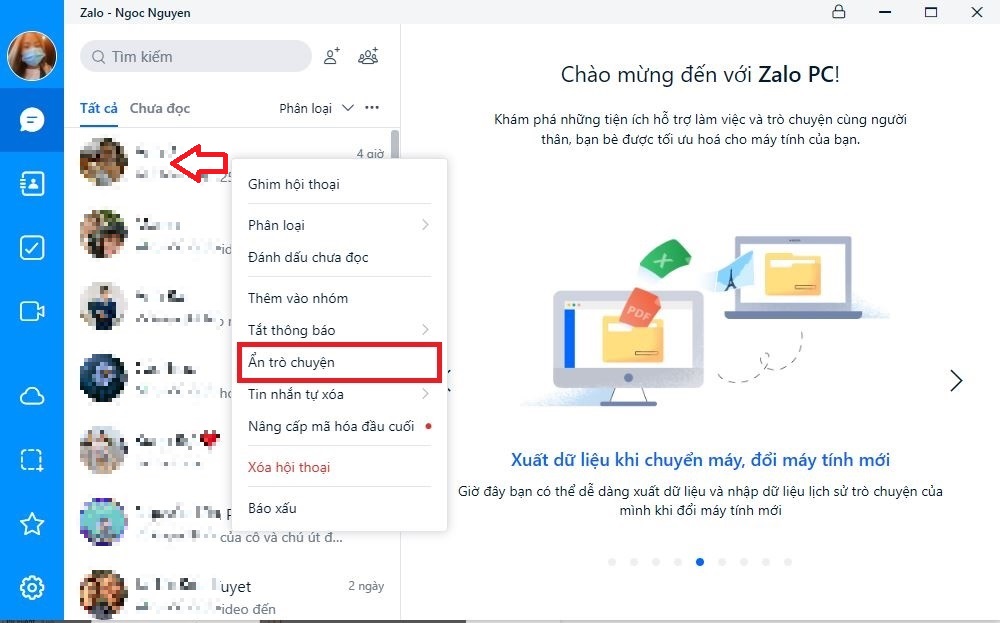
Bước 2: Nhập mã PIN 2 lần gồm 4 số để hoàn tất ẩn trò chuyện đó đi.
- Mã PIN để ẩn tin nhắn áp dụng cho tất cả các tin nhắn bạn muốn ẩn. Do đó, để ẩn những tin nhắn với người dùng khác, bạn chỉ cần nhập chính xác mã PIN đã đặt để ẩn tin nhắn zalo đầu tiên.
- Tin nhắn bị ẩn sẽ không hiển thị trên khung chat của Zalo, để tìm lại cuộc trò chuyện bị ẩn, bạn có thể làm theo theo hướng dẫn bên dưới.
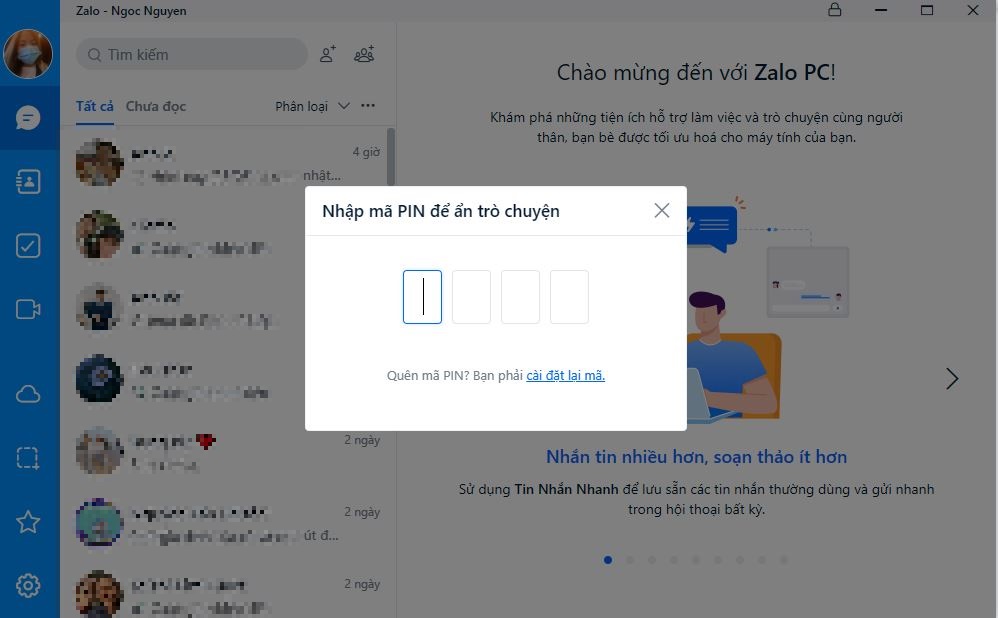
Cách tìm lại tin nhắn Zalo bị ẩn trên máy tính
1. Thao tác nhanh
Để tìm lại tin nhắn bị ẩn trên Zalo, bạn mở ứng dụng Zalo trên máy tính, tại ô Tìm kiếm => Nhập tên bạn bè đã ẩn => Nhập mã PIN gồm 4 số đã đặt.
2. Thao tác chi tiết
Bước 1: Mở ứng dụng Zalo PC trên máy tính và nhấn vào ô Tìm kiếm phía trên bên trái màn hình. Biểu tượng hình kính lúp.
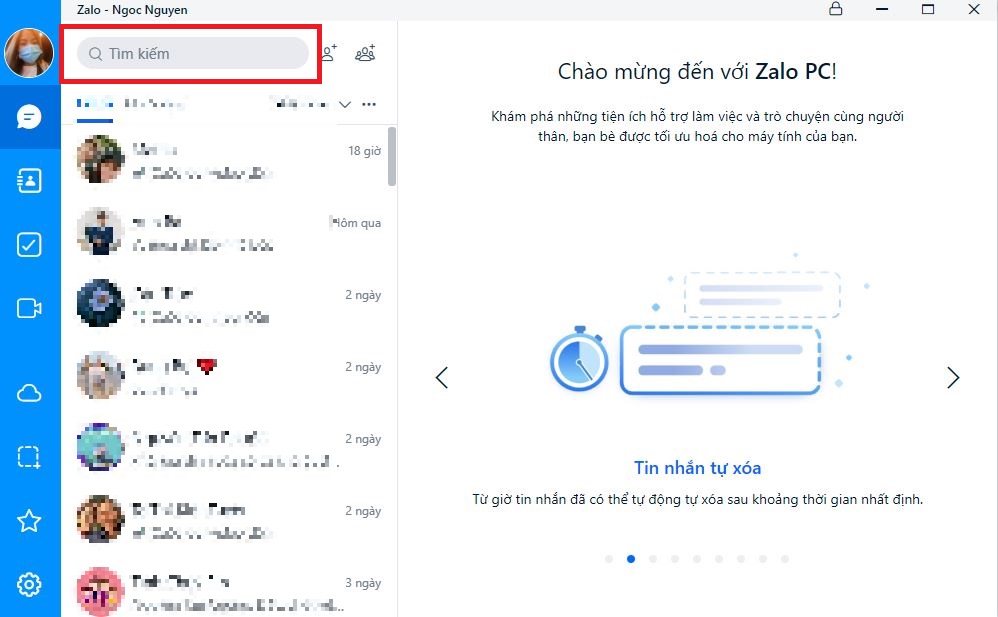
Bước 2: Nhập tên bạn bè hoặc tên cuộc trò chuyện bị ẩn.
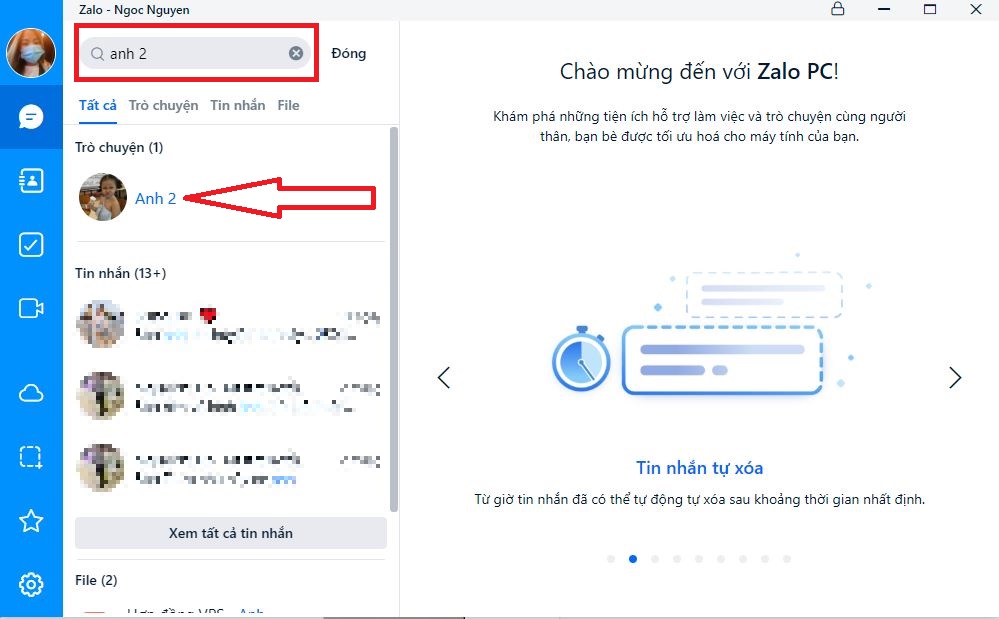
Ngoài ra, bạn có thể nhập mã PIN mà bạn đã thiết lập lúc ẩn tin nhắn vào mục tìm kiếm để hiển thị ra danh sách các cuộc trò chuyện bị ẩn và nhấn chọn vào cuộc trò chuyện muốn mở.
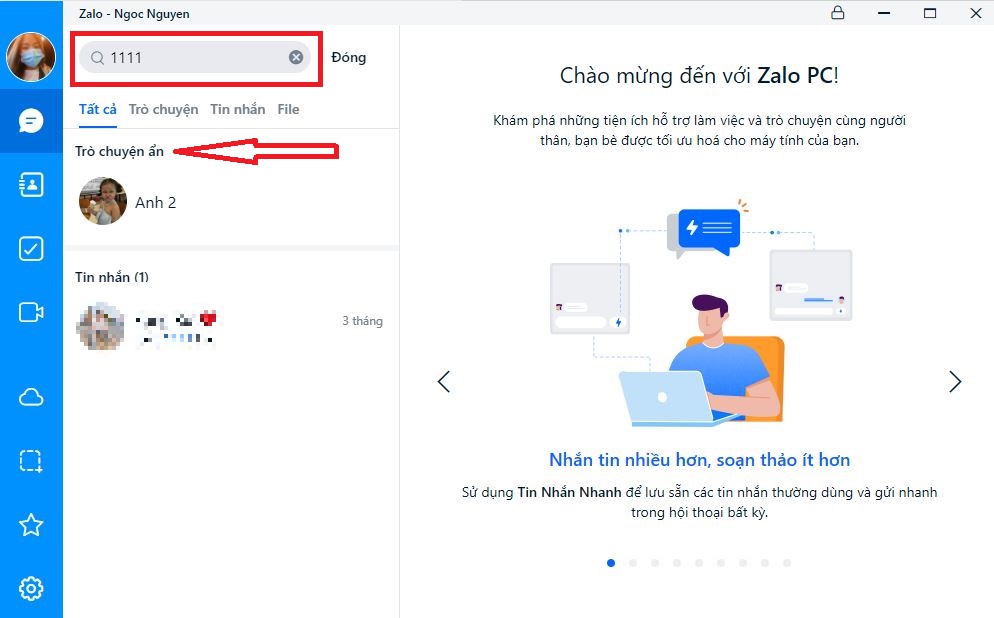
Bước 3: Nhập mã PIN bạn đã thiết lập để mở tin nhắn bị ẩn.
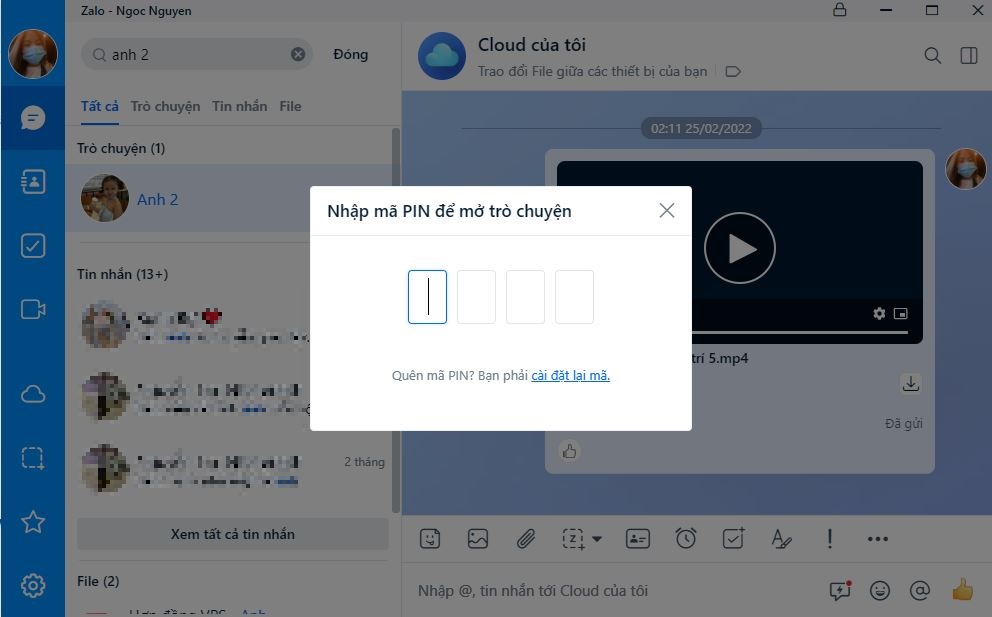
Nếu bạn nhập mã PIN tại ô tìm kiếm tin nhắn bị ẩn thì không cần nhập mã PIN để mở tin nhắn bị ẩn nữa (hay nói cách khác là bỏ qua bước 3).
Cách bỏ ẩn tin nhắn Zalo trên máy tính
1. Thao tác nhanh
Để bỏ ẩn tin nhắn Zalo, bạn mở ứng dụng Zalo trên máy tính, mở tin nhắn bị ẩn => Chọn Thông tin hội thoại => Tích chọn bỏ ẩn tại dòng Ẩn trò chuyện.
2. Thao tác chi tiết
Bước 1: Bạn mở Zalo trên máy tính và tiến hành mở cuộc trò chuyện bị ẩn như hướng dẫn ở trên. Chọn biểu tượng Thông tin hội thoại nằm góc trên bên phải màn hình.
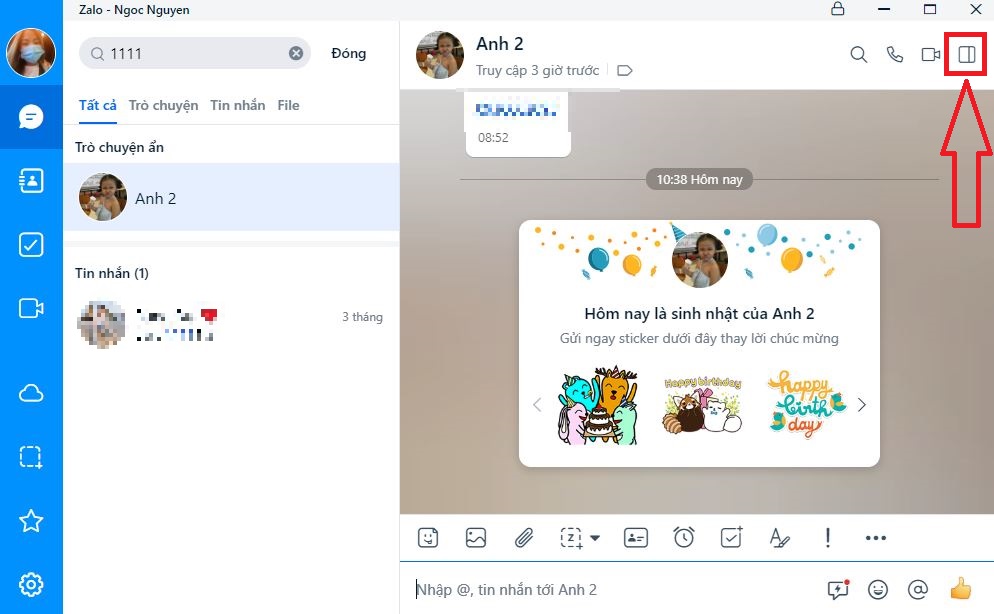
Bước 2: Chọn vào dòng Bỏ ẩn cuộc trò chuyện ở góc bên phải màn hình zalo.
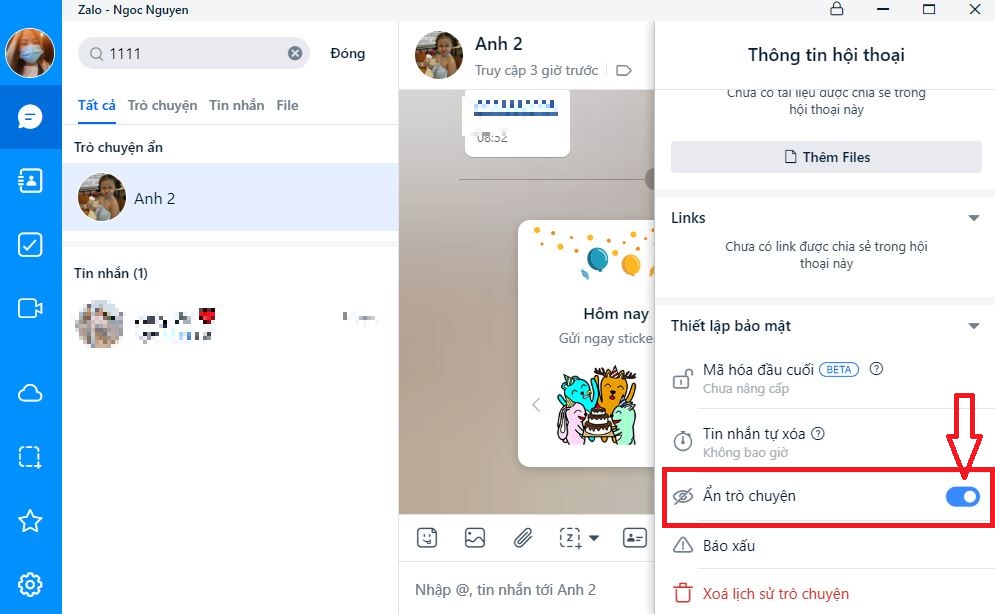
Cách đổi, xóa mã PIN tin nhắn Zalo bị ẩn trên máy tính
1. Thao tác nhanh
Để đổi hoặc xóa mã PIN tin nhắn ẩn trên Zalo, bạn mở ứng dụng Zalo, chọn Cài đặt góc trái dưới màn hình => Chọn dòng cài đặt => Chọn Tin nhắn => Tại khung Thiết lập ẩn trò chuyện => Nếu bạn muốn thay mã PIN mới thì nhấn Đổi mã PIN => Sau đó, nhập mã PIN cũ => Rồi nhập mã PIN mới. Nếu muốn xóa mã PIN thì nhấn Đặt lại mã PIN => Chọn Đặt lại mã PIN để xác nhận.
2. Thao tác chi tiết
Bước 1: Mở Zalo trên máy tính, chọn vào biểu tượng cài đặt có hình răng cưa ở góc trái dưới màn hình => Chọn Cài đặt.
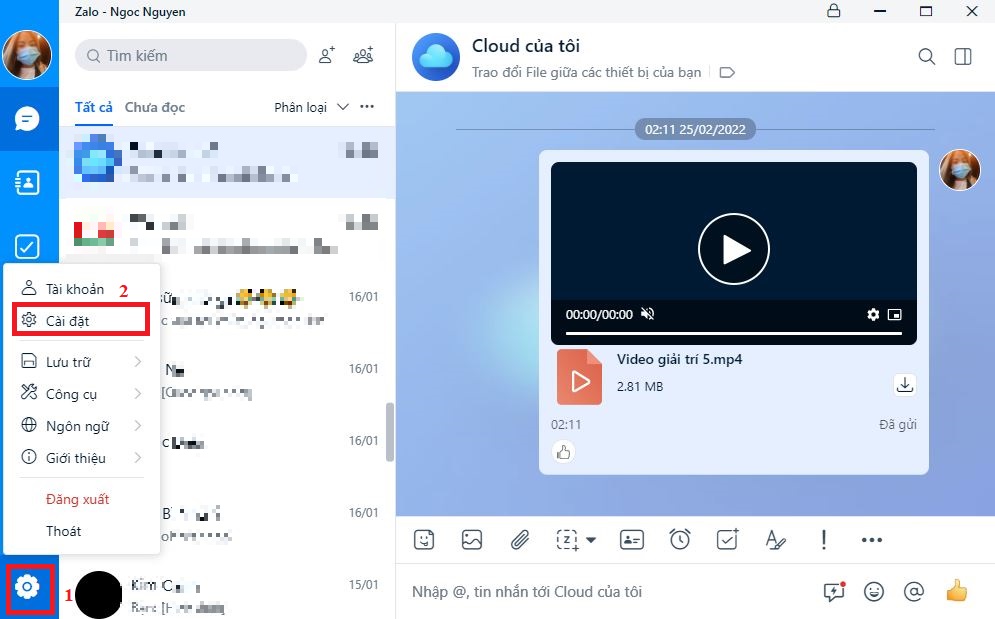
Bước 2: Chọn vào dòng Tin nhắn => Chọn Thiết lập ẩn trò chuyện.
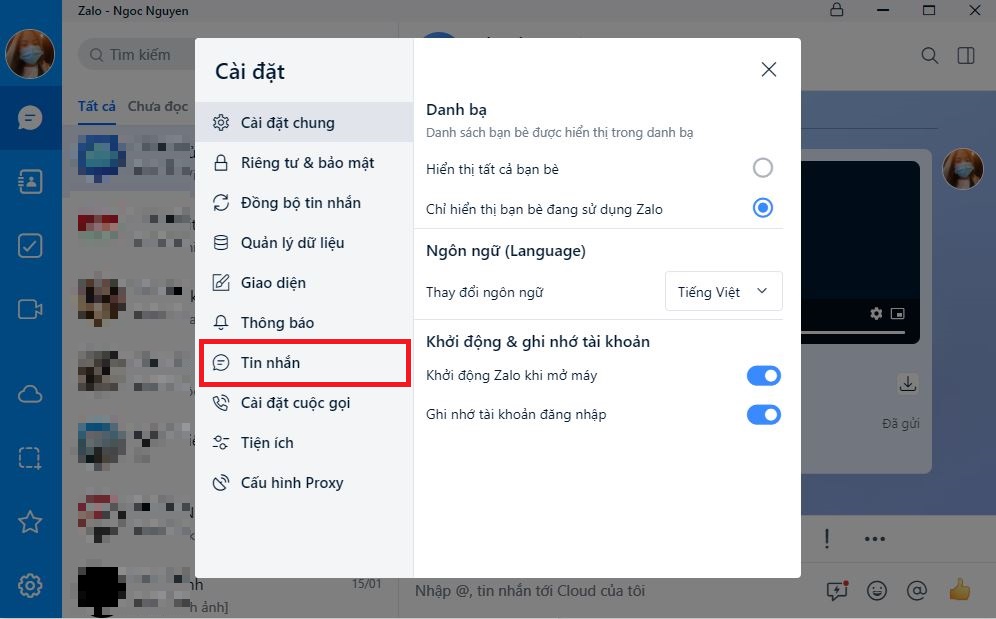
Bước 3: Tại đây, nếu bạn muốn thiết lập mã PIN mới thì nhấn Đổi mã PIN.
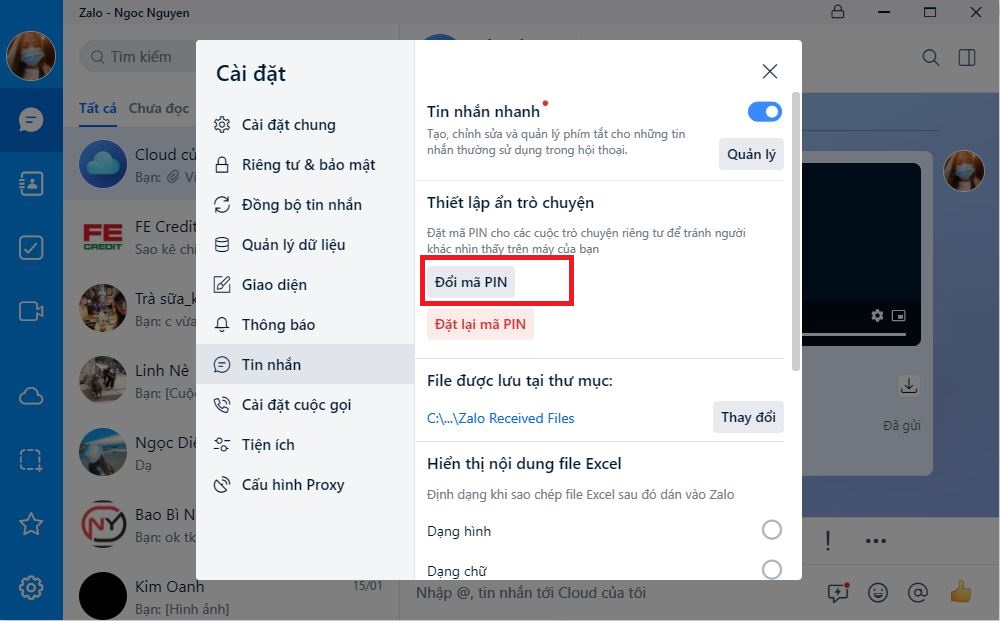
Sau đó, nhập mã PIN cũ => Nhập mã PIN mới (2 lần).
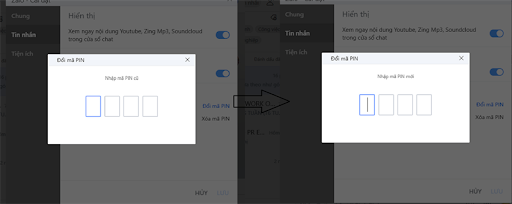
Cuối cùng, nếu muốn xóa mã PIN thì chọn Đặt lại mã PIN => Chọn Đặt lại mã PIN để xác nhận xóa.
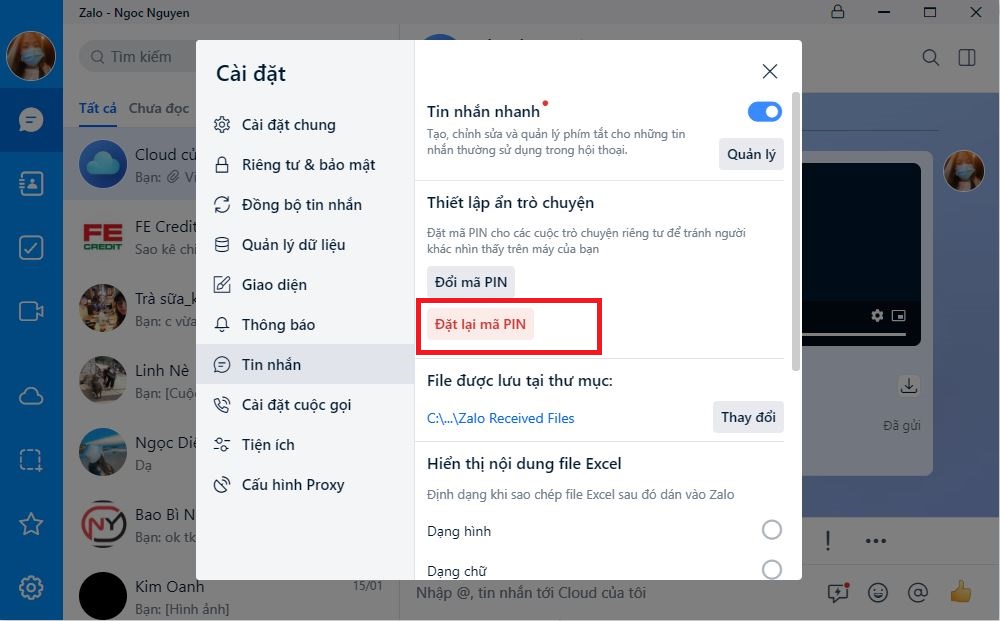
Lưu ý: Khi đặt lại mã PIN, tất cả những cuộc trò chuyện đang bị ẩn sẽ bị xóa đi (bao gồm toàn bộ nội dung tin nhắn). Do đó, bạn nên kiểm tra xem có cuộc trò chuyện nào đang bị ẩn thì bỏ ẩn rồi hẳn xóa mã PIN, tránh mất đi những nội dung tin nhắn quan trọng.
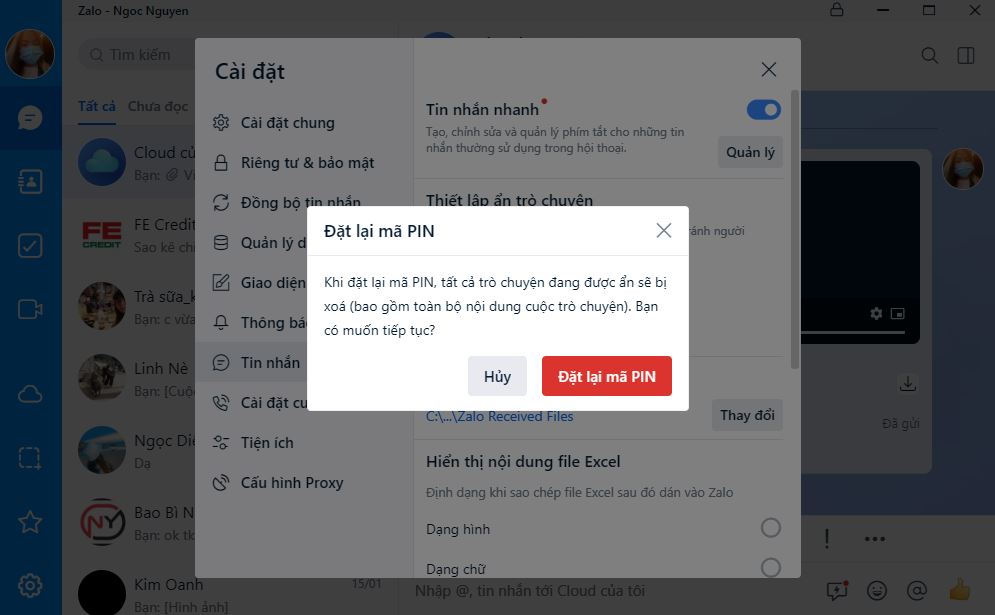
Ưu điểm của việc ẩn trò chuyện Zalo
Ẩn tin nhắn zalo là một trong những tính năng hữu ích giúp người dùng có thể bảo mật được những nội dung riêng tư quan trọng.
Với tính năng hữu ích này bạn dễ dàng ẩn đi những cuộc trò chuyện quan trọng, tránh bị người khác xem, giúp bảo mật thông tin riêng tư của bạn một cách tốt nhất.
Như vậy, chúng tôi đã hướng dẫn bạn cách ẩn tin nhắn zalo, tìm lại tin nhắn bị ẩn trên thiết bị máy tính đơn giản và nhanh chóng. Chúc các bạn thao tác thành công!
